在 macOS 的世界裏,有幾種不同的方式安裝軟件,例如:從 Mac 應用商店安裝,運行 .dmg 包手動安裝。然而,這些方法通常需要大量的點擊以及用户交互。如果您喜歡命令行界面,或者你正在尋找一種自動安裝的方法,Homebrew Cask 是一個很好的工具。
1. 什麼是 Homebrew Cask?
Homebrew Cask 擴展了 Homebrew,允許你通過命令行工具安裝大的二進制文件。例如,你可以安裝像 Google Chrome, Dropbox, VLC 和 Spectacle 這樣的應用程序。
2. 安裝 Homebrew
使用 Homebrew Cask 之前,首先需要安裝 Homebrew
/bin/bash -c "$(curl -fsSL https://raw.githubusercontent.com/Homebrew/install/HEAD/install.sh)"3. 安裝 Homebrew Cask
安裝 Homebrew 之後,運行下面的命令來安裝 Homebrew Cask
brew tap homebrew/cask4. 使用 Homebrew Cask 安裝軟件
安裝 Homebrew 和 Homebrew Cask 以後,就可以開始安裝軟件。安裝軟件包的一般格式為:
brew install --cask <package-name>例如,安裝谷歌瀏覽器,你可以運行:
brew install --cask google-chromeHomebrew Cask 會自動下載所需的軟件,處理安裝過程,並將應用程序放入應用程序文件夾。
5. 使用 Homebrew Cask 更新軟件
使用 Homebrew Cask 更新軟件非常簡單,只需要運行:
brew update
brew upgrade --cask6. 使用 Homebrew Cask 卸載軟件
Homebrew-Cask also makes the removal process simple. If you no longer need a specific application, you can remove it by using:
使用 Homebrew Cask 刪除應用程序也非常簡單,您可以使用以下命令:
brew uninstall --cask <package-name>例如,要卸載 Google Chrome,你可以運行:
brew uninstall --cask google-chrome我的開源項目
- course-tencent-cloud(酷瓜雲課堂 - gitee倉庫)
- course-tencent-cloud(酷瓜雲課堂 - github倉庫)